Ultimate recension om BackupTrans och Dr.Fone Whatsapp Transfer
27 april 2022 • Arkiverat till: Hantera sociala appar • Beprövade lösningar
Med mer än 2,7 miljarder användare över hela världen är WhatsApp lätt den mest populära meddelandeappen som finns, och det med rätta. Det hjälper människor att hålla kontakten med sina nära och kära och från och med nu har även företag bättre kontakt med sina kunder. Med det sagt, WhatsApp-dataöverföring när du byter en ny telefon eller på annat sätt har blivit ett akut problem bland WhatsApp-användare!
Många verktyg har dykt upp på marknaden för att säkert överföra WhatsApp-data till en ny telefon, men inte många av dem fungerar så bra som de påstår sig göra. Vi har plockat upp de två bästa verktygen på marknaden idag - BackupTrans och Dr.Fone WhatsApp Transfer. I den här artikeln hittar du BackupTrans Whatsapp recension och Dr.Fone WhatsApp Transfer recension som hjälper dig att välja rätt.
För enkelhetens skull skulle vi jämföra det här verktyget med en viktig funktion - WhatsApp-dataöverföring från Android till iOS.
Låt oss börja!
Del 1: BackupTrans
BackupTrans Android iPhone WhatsApp Transfer + är ett av de populära verktygen för WhatsApp-dataöverföring från Android till iOS. Har du både en Android-enhet och en Apple-enhet och vill hantera/överföra din WhatsApp-data mellan dessa enheter är BackupTrans verktyget för dig.
I det här avsnittet om BackupTrans WhatsApp-recension kommer vi att titta på några av dess nyckelfunktioner tillsammans med en steg-för-steg-guide om hur du använder det här verktyget för att överföra WhatsApp-data från Android till vår iOS-enhet.
Nyckelfunktioner:
Här är de bästa funktionerna i BackupTrans WhatsApp-dataöverföringsverktyget.
- Du kan använda den för att säkerhetskopiera chatthistoriken för din WhatsApp från vår Android- och iOS-telefon till din PC.
- Det låter dig också återställa dina WhatsApp-chattar från din PC till din Android- eller iOS-enhet.
- Du kan också använda den för att överföra dina WhatsApp-data mellan din Android- och iOS-enhet.
- Det hjälper dig också att återställa dina WhatsApp-data från din iTunes-säkerhetskopia till antingen din iPhone eller någon Android-enhet.
Det finns många andra funktioner i detta verktyg också. Men för BackupTrans WhatsApp-granskning kommer vi att inrikta oss på dess förmåga att överföra WhatsApp-data från en Android-enhet till en iOS-enhet.
Men först, låt oss titta på hur du kan använda BackupTrans för att överföra dina WhatsApp-data från Android till iOS. Följ dessa enkla steg för att överföra dina WhatsApp-data med hjälp av verktyget BackupTrans.
Steg 1: Installera verktyget på din PC och öppna det. Anslut både din Android-enhet och din Apple-enhet via USB-kablar.
Steg 2: När verktyget upptäcker båda dina enheter kommer det att börja säkerhetskopiera WhatsApp-data från din Android-enhet. Du kommer att kunna se din WhatsApp-chatthistorik under processen.
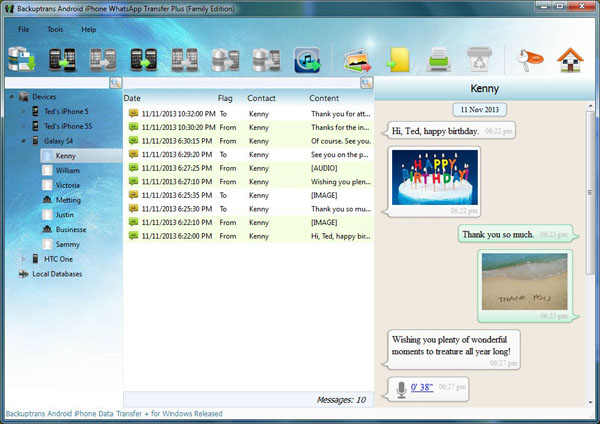
Steg 3: När all din WhatsApp-chatt har hämtats, klicka på din enhet från listan över enheter och klicka på knappen "Överför meddelanden från Android till iPhone".
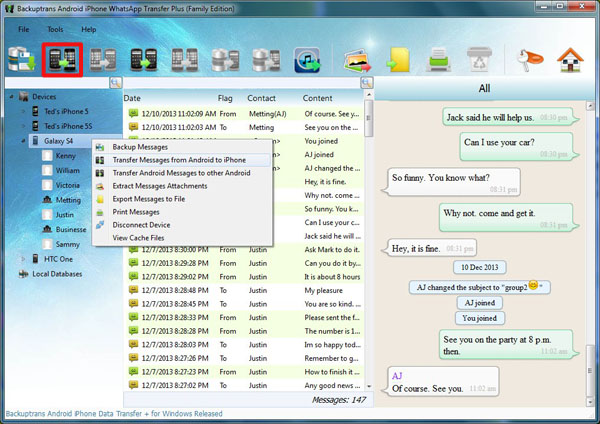
Om du vill hämta/säkerhetskopiera chatthistoriken med bara en kontakt eller några få av dem, kan du också göra det med hjälp av verktyget BackupTrans. Och det är allt. Det är så du kan överföra WhatsApp-data från Android till iPhone.
Nu när vi är klara med BackupTrans granska whatsapp Android till iPhone, låt oss komma till nästa verktyg- Dr.Fone WhatsApp Transfer.
Del 2: Dr.Fone WhatsApp Transfer
Dr.Fone WhatsApp Transfer är ett av de mest populära verktygen som används för WhatsApp-dataöverföring mellan Android och iPhone. Det är tråkigt när du loggar in på din nya telefon med ditt gamla nummer men dina chattar och annan data kommer inte med. Tja, oroa dig inte. Dr. Fone WhatsApp dataöverföring är verktyget gjort just för detta.
I det här avsnittet av Dr.Fone WhatsApp Transfer och BackupTrans recension, kommer vi att prata om några nyckelfunktioner och sedan, en steg-för-steg-process för hur du kan använda detta verktyg för att överföra dina WhatsApp-data från din Android-enhet till iPhone.
Nyckelfunktioner:
Här är några viktiga funktioner i Dr.Fone WhatsApp Transfer-verktyget.
- Det gör att du enkelt kan överföra dina WhatsApp-chattar mellan dina iOS- och Android-enheter.
- Du kan också använda den för att överföra dina WhatsApp Business-chattar mellan Android- och iOS-enheter.
- Det låter dig säkerhetskopiera dina WhatsApp- och WhatsApp Business-chattar på ett säkert sätt.
- Du kan också använda detta för att säkerhetskopiera chattar med andra meddelandeappar som LINE, Kik, WeChat och Viber.
Dessa var några, inte alla, funktionerna i Dr.Fone WhatsApp Transfer-verktyget. I nästa del av BackupTrans granska whatsapp android till iPhone och Dr.Fone WhatsApp Transfer recension, kommer vi att lära dig hur du överför dina data från Android till iOS i en steg för steg process.
Steg för steg handledning:
För att överföra dina WhatsApp-chattar från din Android-enhet till din iOS-enhet, följ bara stegen som nämns nedan.
Steg 1: Ladda ner och starta
Ladda ner och installera Dr.Fone WhatsApp Transfer på din Windows PC eller Mac. Starta verktyget på din PC, klicka på "Överför WhatsApp-meddelanden".

Steg 2: Anslut enheter
Anslut både din Android (källa) och iOS-enhet (destination) med USB-kablar och se till att de är i rätt ordning.

Steg 3: Överför data
När allt är anslutet och du är redo att börja processen, tryck på "Överför".

Och det är allt. För att slutföra processen kan du behöva följa några autentiseringssteg för WhatsApp på båda enheterna. Håll bara båda enheterna nära dig under hela processen och vänta på eventuella instruktioner som kan följa.
Verktyget är programmerat att skapa en säkerhetskopia och överföra dina WhatsApp-chattar från din Android-enhet till din iOS-enhet. Den kontrollerar saker som Säkerhetskopiera WhatsApp på källenheten, Kontrollera WhatsApp-tillstånd och många fler. Denna process fungerar också för Android till Android WhatsApp dataöverföring också.
Nu när du har all information om hur dessa båda verktyg fungerar, låt oss gå till huvuddelen av denna recension. I nästa avsnitt av BackupTrans granska WhatsApp Android till iPhone och Dr.Fone WhatsApp överföring, vi kommer att titta på för- och nackdelar med båda dessa verktyg.
Del 3: Fördelar med nackdelar med två program
I det här avsnittet av BackupTrans recension WhatsApp Android till iPhone och Dr.Fone WhatsApp överföring granskning, låt oss börja med för- och nackdelar med att använda BackupTrans för att överföra WhatsApp-data från Android till iOS.
Fördelar med BackupTrans Android iPhone WhatsApp Transfer +
- Det här verktyget låter det säkert överföra dina WhatsApp-chattar från din Android-enhet till din Apple-enhet direkt utan att behöva skapa en säkerhetskopia först eller använda något annat verktyg.
- Du kan också använda BackupTrans för att exportera din WhatsApp-chatthistorik i ett valfritt filformat - TXT, CSV, HTML, etc.
- Vi har sett bra kundservice från företaget. BackupTrans erbjuder livstidsuppdateringar och det är också gratis för licensierade köpare.
Nackdelar med BackupTrans Android iPhone WhatsApp Transfer +
- Dess användargränssnitt är inte så bra. När vi använde det fann vi oss ofta vilse i alternativ. Så man kan säga att det är svårt att navigera.
- Hela processen att överföra WhatsApp-data är lite lång.
- Även om det här verktyget låter dig skapa en säkerhetskopia av dina WhatsApp-chattar på din PC, kan du inte återställa den säkerhetskopian på din enhet.
Fördelar med Dr.Fone WhatsApp Transfer
- Dr.Fone WhatsApp Transfer har den högsta framgångsfrekvensen jämfört med de andra verktygen.
- Det här verktyget använder avancerad kryptering för att skydda alla dina data. Så du behöver inte oroa dig för integritet när du använder det här verktyget.
- Företaget erbjuder supersnabb kundservice som är tillgänglig 24/7. Du kan också kontakta dem via e-post.
- Du kan använda det här verktyget för att inte bara överföra WhatsApp-data från Android till iOS utan också från Android till Android.
- Det är ett flitigt använt verktyg. Som sådan är den pålitlig och populär i samhället.
Nackdelar med Dr.Fone WhatsApp Transfer
- Vi stötte inte på några problem under processen men några användare har rapporterat att det här verktyget inte fungerade för dem. Så det rekommenderas att du följer varje steg mycket noggrant under WhatsApp-dataöverföringsprocessen.
Slutord
Båda verktygen Backuptrans Android iPhone WhatsApp Transfer + och Dr.Fone WhatsApp Transfer är anständiga verktyg men vi har listan över för- och nackdelar med oss. Från och med vår dom rekommenderar vi att du använder Dr.Fone WhatsApp Transfer för bättre framgång. Dessutom är den också säker och pålitlig.
Vi hoppas att denna BackupTrans recension WhatsApp Android till iPhone och Dr.Fone WhatsApp Transfer recension hjälpte dig att välja rätt!
WhatsApp-innehåll
- 1 WhatsApp-säkerhetskopia
- Säkerhetskopiera WhatsApp-meddelanden
- WhatsApp online säkerhetskopiering
- WhatsApp automatisk säkerhetskopiering
- WhatsApp Backup Extractor
- Säkerhetskopiera WhatsApp-foton/video
- 2 Whatsapp-återställning
- Android Whatsapp-återställning
- Återställ WhatsApp-meddelanden
- Återställ WhatsApp Backup
- Återställ raderade WhatsApp-meddelanden
- Återställ WhatsApp-bilder
- Gratis återställningsprogram för WhatsApp
- Hämta iPhone WhatsApp-meddelanden
- 3 Whatsapp-överföring
- Flytta WhatsApp till SD-kort
- Överför WhatsApp-konto
- Kopiera WhatsApp till PC
- Backuptrans alternativ
- Överför WhatsApp-meddelanden
- Överför WhatsApp från Android till Anroid
- Exportera WhatsApp-historik på iPhone
- Skriv ut WhatsApp-konversation på iPhone
- Överför WhatsApp från Android till iPhone
- Överför WhatsApp från iPhone till Android
- Överför WhatsApp från iPhone till iPhone
- Överför WhatsApp från iPhone till PC
- Överför WhatsApp från Android till PC
- Överför WhatsApp-bilder från iPhone till dator
- Överför WhatsApp-bilder från Android till dator






Alice MJ
personalredaktör